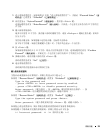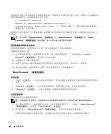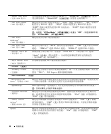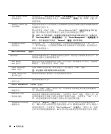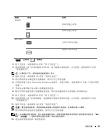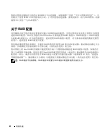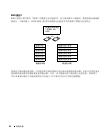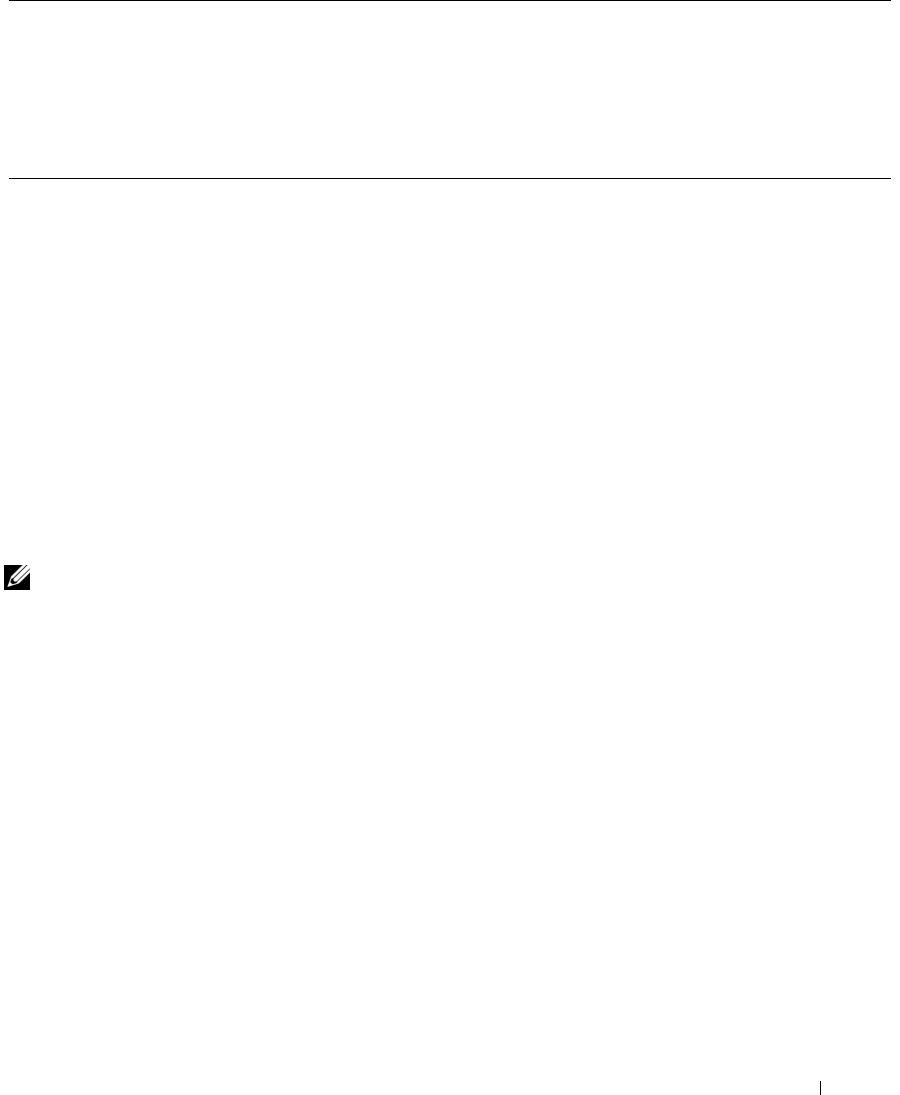
高级功能 47
“Boot Sequence”(引导顺序)
此功能使您可以更改设备的引导顺序。
选项设置
•
“
Onboard or USB Floppy Drive
”(机载或
USB
软盘驱动器)
—
计算机尝试从软盘驱动器进行引
导。
如果驱动器中的软盘不是可引导盘,或者驱动器中没有软盘,计算机将生成错误信息。
•
“
Onboard Hard Drive
”(机载硬盘驱动器)
—
计算机尝试从主硬盘驱动器进行引导。
如果此驱
动器上没有操作系统,计算机将生成错误信息。
•
“
Onboard or USB CD Drive
”(机载或
USB CD
驱动器)
—
计算机尝试从
CD
驱动器进行引导。
如果此驱动器中没有
CD
,或者
CD
中没有操作系统,计算机将生成错误信息。
•
“
USB Device
”(
USB
设备)
—
将存储设备插入
USB
端口并重新启动计算机。
屏幕右上角显示
F12 = Boot Menu
(
F12 =
引导菜单)时,按
<F12>
键。
BIOS
将检测到该设备并将
USB
快
擦写选项添加至引导菜单。
注:
要引导至
USB
设备,则该设备必须为可引导设备。
要确保设备为可引导设备,请查看设备说明文件。
更改用于当前引导的引导顺序
例如,您可以使用此功能使计算机从 CD 驱动器进行引导以运行 Drivers and Utilities CD 中的
Dell
诊断程序 (请参阅第
171
页的 “
Dell
诊断程序”)
,而在诊断检测程序完成后,使计算机从硬盘驱
动器进行引导。 您还可以使用此功能将计算机重新启动至 USB 设备 (例如,软盘驱动器和闪存)。
注:
如果要引导至 USB 软盘驱动器,必须先在系统设置程序中将软盘驱动器设置为 “OFF”( 关 )。
1
如果要引导至
USB
设备,则将
USB
设备连接至
USB
连接器。
2
打开计算机电源 (或重新启动计算机)。
3
屏幕右上角显示
F2 = Setup, F12 = Boot Menu
(
F2 =
设置,
F12 =
引导菜单)时,按
<F12>
键。
如果等待时间过长,系统已显示操作系统徽标,则请继续等待直至看到
Microsoft Windows
桌
面。
然后关闭计算机 (请参阅第
67
页的 “关闭计算机电源”)并再试一次。
系统将显示 “
Boot Device Menu
”(引导设备菜单),列出所有可用的引导设备。
每个设备旁边
有一个编号。
“POST Hotkeys”
(POST 热键)
确定登录屏幕是否显示表明进入系统设置程序或快速引导功能所需的击键
顺序的信息。 “Setup”(设置)和 “Boot Menu”(引导菜单)将显示
两条信息 (F2=Setup [F2 = 设置 ] 和 F12=Boot Menu [F12 =
引导菜单 ])。 “Setup”(设置程序)仅显示设置程序信息(F2=Setup
[F2 = 设置 ])。 “Boot Menu”(引导菜单) 仅显示快速引导信息
(F12=Boot Menu [F12 = 引导菜单 ])。 “None”(无)不显示任何
信息。